
Seperti yang dijanjikan minggu lalu, mulai hari ini, pengguna yang paling tidak sabar dapat menginstal versi terakhir Pembaruan Windows 10 Creators (versi 1703). Jika Anda tidak terlalu terbiasa dengan sejarah versi Windows 10, ingat bahwa Pembaruan Creators adalah pembaruan utama ketiga untuk sistem operasi ini. Yang pertama dirilis pada November 2015, yang kedua pada Agustus 2016..
11 April, pada hari rilis resmi, komputer Anda akan mengunduh pembaruan secara otomatis - asalkan Anda telah mengaktifkan Pembaruan Windows dan Anda belum menggunakan trik apa pun untuk memblokir pembaruan otomatis. Namun, karena Pembaruan Kreator akan dirilis secara bertahap dan jauh dari semua komputer akan jatuh ke "gelombang" pertama, mungkin diperlukan beberapa hari atau bahkan beberapa minggu sebelum pembaruan mencapai Anda.
Agar tidak menunggu hingga 1703 muncul di "Pusat Pembaruan", Anda dapat menggunakan utilitas resmi "Asisten untuk memutakhirkan ke Windows 10" (alias Perbarui Asisten) atau alat "Media Creation Tool" (alias Media Creation Tool). Selama instalasi, tidak ada program yang diinstal yang akan terpengaruh. File pribadi Anda akan disimpan..
Untuk melakukan pembaruan menggunakan Pembaruan Asisten, unduh utilitas, jalankan file yang diunduh dan ikuti petunjuk di layar.
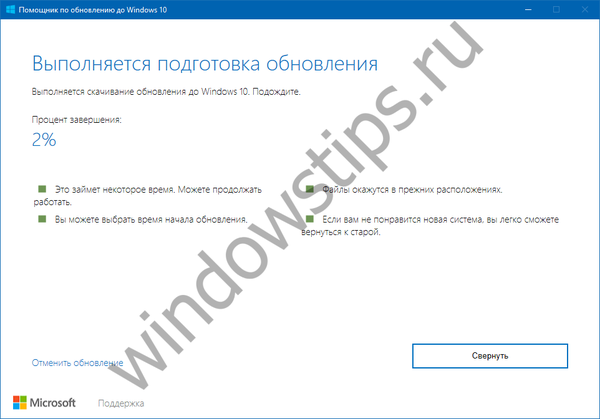 Perbarui asisten
Perbarui asistenDengan cara ini, Pembaruan Kreator dapat diinstal pada mesin yang menjalankan Windows 7, 8 dan versi Windows 10 sebelumnya, dengan pengecualian edisi perusahaan dari sistem dan salinan yang tidak diaktifkan..
Untuk melakukan pembaruan menggunakan Media Creation Tool, unduh alat dari situs web Microsoft, luncurkan file yang diunduh dan, setelah mencapai layar "Apa yang ingin Anda lakukan?", Pilih opsi "Perbarui komputer ini sekarang", klik "Next" dan ikuti instruksi pada layar..

Jika Anda hanya ingin mengunduh paket distribusi instalasi untuk Pembaruan Kreator Windows 10, maka alih-alih opsi pembaruan, centang opsi "Buat media instalasi ...". Dengan mengklik "Next", pilih bahasa, rilis dan arsitektur, dan kemudian tentukan cara untuk menyimpan media - ke perangkat USB atau dalam format file ISO.
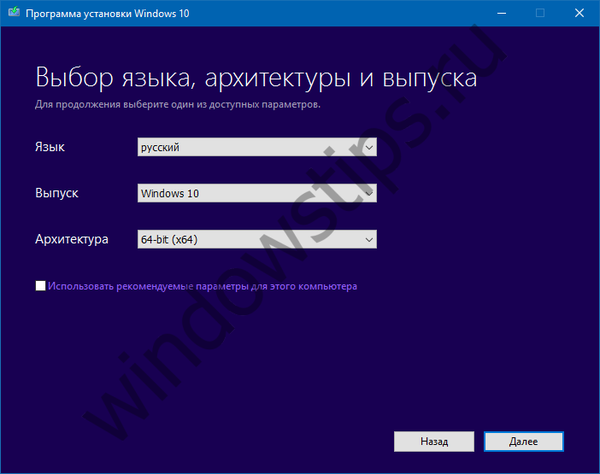
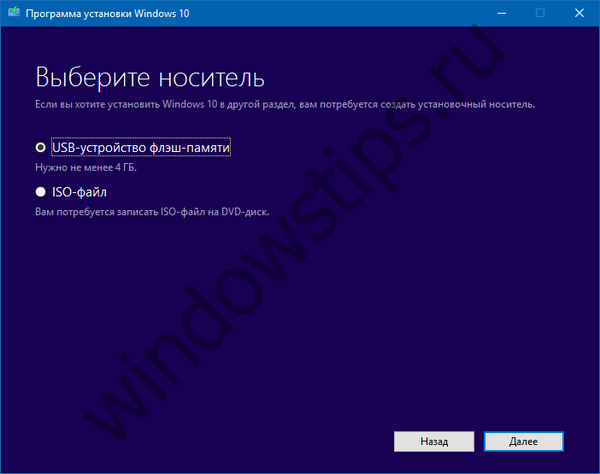
Bergantung pada kecepatan koneksi Internet Anda dan beban kerja server Microsoft, mengunduh pembaruan atau gambar ISO dapat berlangsung dari beberapa menit hingga beberapa jam, jadi bersabarlah..
Juga, banyak yang akan tertarik: cara menonaktifkan pemeriksaan otomatis untuk pembaruan Windows 10
Semoga harimu menyenangkan!









![[Windows 10] PC Anda menggunakan UEFI atau BIOS sebagai tanda centang.](http://telusuri.info/img/images/[windows-10]-vash-pk-ispolzuet-uefi-ili-bios-kak-proverit_4.jpg)

